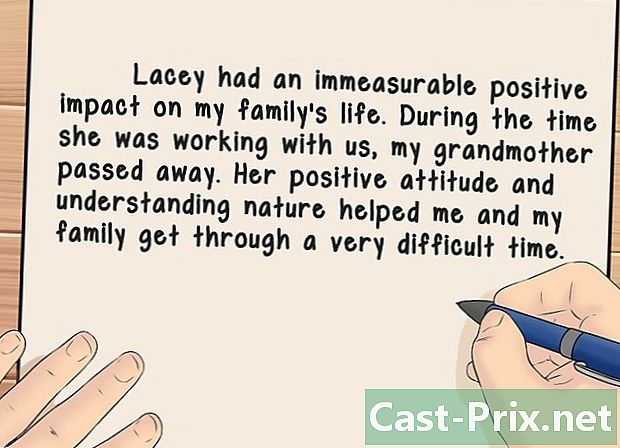விண்டோஸ் 7 இல் விண்டோஸ் 8 ஐ எவ்வாறு தரமிறக்குவது
நூலாசிரியர்:
Roger Morrison
உருவாக்கிய தேதி:
3 செப்டம்பர் 2021
புதுப்பிப்பு தேதி:
11 மே 2024

உள்ளடக்கம்
- நிலைகளில்
- பகுதி 1 தரமதிப்பீடு செய்யத் தயாராகிறது
- பகுதி 2 விண்டோஸ் 7 க்கு தரமிறக்குதல்
- பகுதி 3 நிறுவலை செயல்படுத்தவும்
நீங்கள் விண்டோஸ் 8 இலிருந்து விண்டோஸ் 7 க்கு தரமிறக்கும்போது, தொடர இரண்டு வெவ்வேறு வழிகள் உள்ளன என்பதை அறிந்து கொள்ளுங்கள், அவை மிகவும் ஒத்தவை. விண்டோஸ் 8 இன் புரோ பதிப்பின் தயாரிப்பு விசை உங்களிடம் இருந்தால், விண்டோஸ் 7 இன் இலவச புரோ பதிப்பை நீங்கள் பதிவிறக்கம் செய்து கொள்ளலாம். இல்லையெனில், தரமிறக்க உங்களுக்கு பயன்படுத்தப்படாத விண்டோஸ் 7 தயாரிப்பு விசை தேவைப்படும். உங்களுக்கு பயன்படுத்தப்படாத தயாரிப்பு விசை தேவைப்பட்டாலும் இல்லாவிட்டாலும், செயல்முறை ஒரே மாதிரியாக இருக்கும்.
நிலைகளில்
பகுதி 1 தரமதிப்பீடு செய்யத் தயாராகிறது
-
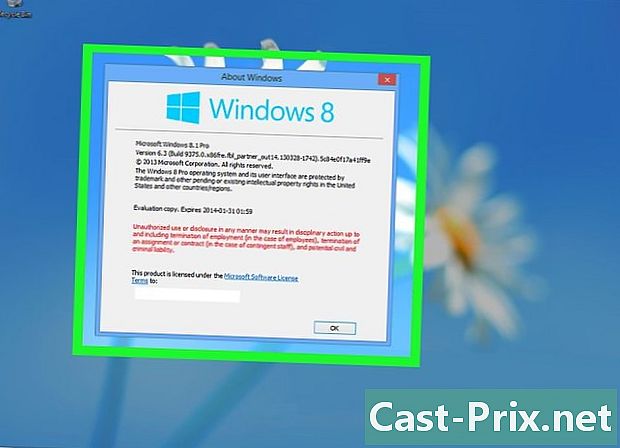
குறைந்த பதிப்பிற்கு தரமிறக்க உங்களுக்கு உரிமை இருக்கிறதா என்று பார்க்க விண்டோஸ் 8 இன் பதிப்பைச் சரிபார்க்கவும். தரமிறக்குதல் உரிமைகள் வணிகங்களுக்காக வடிவமைக்கப்பட்டுள்ளன, மேலும் விண்டோஸ் 7 க்கு இலவசமாகத் திரும்ப உங்களை அனுமதிக்கின்றன. டெமோஷன் உரிமைகளைப் பயன்படுத்த, நீங்கள் சில நிபந்தனைகளை பூர்த்தி செய்ய வேண்டும். இவற்றில் முதலாவது நீங்கள் விண்டோஸ் 8 இன் புரோ பதிப்பைப் பயன்படுத்த வேண்டும். இது உங்கள் கணினியில் நிறுவப்பட வேண்டும்.- செய்தியாளர் வெற்றி மற்றும் தட்டச்சு செய்க winver நீங்கள் பயன்படுத்தும் விண்டோஸின் பதிப்பைக் காண. புரோ பதிப்பை விட விண்டோஸ் 8 இன் மற்றொரு பதிப்பைப் பயன்படுத்தினால், தரமிறக்க உங்களுக்கு தகுதி இல்லை. உங்களுக்கு விண்டோஸ் 7 தயாரிப்பு விசை தேவைப்படும்.
- விண்டோஸ் 8 முதல் விண்டோஸ் 8 ப்ரோவுக்கு மேம்படுத்தப்பட்டிருந்தால், தரமிறக்க உங்களுக்கு உரிமை இல்லை. நீங்கள் விண்டோஸ் 7 தயாரிப்பு விசையை கண்டுபிடிக்க வேண்டும்.
- விண்டோஸ் 8 இன் வணிக பதிப்புகளுக்கு கீழிறக்க உரிமை இல்லை. விண்டோஸ் 7 நிறுவப்பட்ட கணினியில் விண்டோஸ் 8 ஐ நிறுவியிருந்தால் (அல்லது மற்றொரு பழைய பதிப்பு), உங்களுக்கு உரிமை இல்லை மனச்சோர்வு. உங்களுக்கு விண்டோஸ் 7 தயாரிப்பு விசை தேவைப்படும்.
-
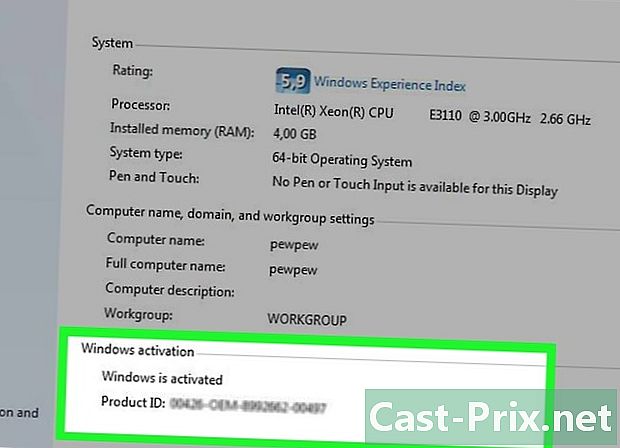
விண்டோஸ் 7 ப்ரோவிலிருந்து தயாரிப்பு விசையைப் பெறுங்கள். நீங்கள் மீட்டெடுக்கும் விசை பயன்படுத்தப்படாமல் இருக்கலாம் அல்லது இல்லை என்பது உங்கள் மனச்சோர்வின் உரிமைகளைப் பொறுத்தது.- உங்களுக்கு உரிமைகள் இல்லையென்றால், உங்களுக்கு செல்லுபடியாகும் விண்டோஸ் 7 தயாரிப்பு விசை தேவைப்படும், இது தற்போது மற்றொரு கணினியில் பயன்படுத்தப்படவில்லை. நீங்கள் விண்டோஸ் 7 இலிருந்து புதுப்பித்து விண்டோஸ் 7 க்கு திரும்ப விரும்பினால், உங்கள் அசல் விண்டோஸ் 7 விசையைப் பயன்படுத்தலாம். நீங்கள் விண்டோஸ் 8 உடன் ஒரு கணினியை வாங்கியிருந்தால், ஆன்லைன் மறுவிற்பனையாளர்களிடமிருந்து விண்டோஸ் 7 க்கான விசையை மிகவும் மலிவான விலையில் வாங்கலாம்.
- உங்களுக்கு உரிமைகள் இருந்தால், உங்களுக்கு உண்மையான விண்டோஸ் 7 ப்ரோ தயாரிப்பு விசை தேவை, ஆனால் இது ஒரு புதிய விசை அவசியமில்லை. விசையை தற்போது மற்றொரு இயந்திரத்தால் பயன்படுத்தலாம். இது உங்களுடையது அல்ல. செயல்படுத்தும் திரையைத் தவிர்க்க இதைப் பயன்படுத்துவீர்கள்.
-
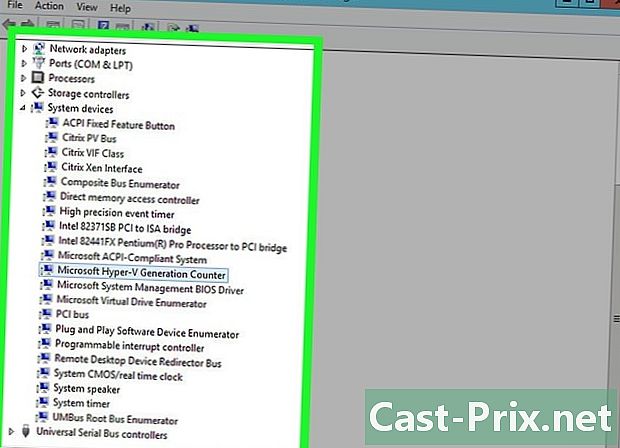
விண்டோஸ் 7 இயக்கிகள் உங்கள் கணினியில் கிடைக்கிறதா என்று சரிபார்க்கவும். நீங்கள் ஏற்கனவே விண்டோஸ் 8 இயங்கும் கணினியை வாங்கியிருந்தால், அது விண்டோஸ் 7 உடன் பொருந்தாது. உங்கள் தரமிறக்குதல் இயக்கிகளாக செயல்படும் என்பதை உறுதிப்படுத்த உங்கள் எல்லா கூறுகளுக்கும் இயக்கிகளை நீங்கள் சரிபார்க்க வேண்டும். விண்டோஸ் 7 கிடைக்காமல் போகலாம்:- உங்களிடம் முன்பே கட்டப்பட்ட கணினி (ஹெச்பி, டெல், ஏசர் போன்றவை) இருந்தால், உற்பத்தியாளரின் உதவி தளத்திற்குச் சென்று, உங்கள் கணினியின் மாதிரியைப் பாருங்கள். உங்கள் லேப்டாப்பின் விசைப்பலகையில் அல்லது கணினியின் பின்புறம் அல்லது கீழே ஒரு ஸ்டிக்கரில் மாதிரியைக் கண்டுபிடிக்க வேண்டும். உதவி தளத்தின் "இயக்கிகள்" அல்லது "பதிவிறக்கங்கள்" பிரிவில், விண்டோஸ் 7 இணக்கமான இயக்கிகளைப் பார்க்கவும். விண்டோஸ் 7 இயக்கிகள் கிடைக்கவில்லை என்றால், உங்கள் வன்பொருள் ஒழுங்காக இயங்காது .
- உங்களிடம் உங்கள் சொந்த கணினி பொருத்தப்பட்டிருந்தால் அல்லது தனிப்பயனாக்கப்பட்டிருந்தால், ஒவ்வொரு கூறுகளையும் கைமுறையாக சரிபார்க்க வேண்டும். செய்தியாளர் வெற்றி மற்றும் தட்டச்சு செய்க devmgmt.msc சாதன நிர்வாகியைத் திறக்க. உங்கள் சாதனங்களின் பட்டியலை உலாவவும், ஒவ்வொரு உற்பத்தியாளரின் தளத்திற்கும் செல்லுங்கள். ஒவ்வொரு கூறுக்கும் விண்டோஸ் 7 இயக்கிகளை சரிபார்க்கவும். விண்டோஸ் 7 இயக்கிகள் ஒரு குறிப்பிட்ட கூறுக்கு கிடைக்கவில்லை என்றால், அது டெமோஷனுக்குப் பிறகு இயங்காது.
-
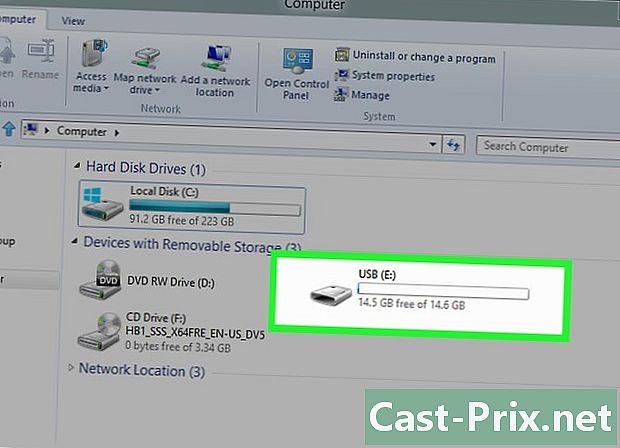
இயக்கி வட்டை உருவாக்கவும் (விரும்பினால்). டெமோஷனுக்குப் பிறகு சிறிது நேரம் சேமிக்க விரும்பினால், எல்லா விண்டோஸ் 7 டிரைவர்களையும் யூ.எஸ்.பி ஸ்டிக்கில் வைக்கலாம், பின்னர் நீங்கள் முடிக்கும் வரை அதை ஒதுக்கி வைக்கவும். தேவையான அனைத்து இயக்கிகளையும் விரைவாக நிறுவ இது உங்களை அனுமதிக்கும். சேர்க்க வேண்டிய மிக முக்கியமான இயக்கி உங்கள் நெட்வொர்க் அடாப்டர் ஆகும், ஏனெனில் இது வலையில் சென்று தேவையான பிற இயக்கிகளைப் பதிவிறக்க அனுமதிக்கும். -
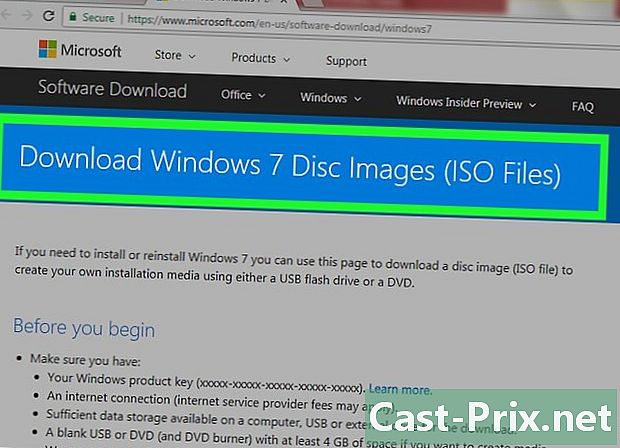
விண்டோஸ் 7 இன் புரோ பதிப்பின் நிறுவல் வட்டு கண்டுபிடிக்கவும் அல்லது உருவாக்கவும். விண்டோஸ் 7 க்கு தரமிறக்க இந்த வட்டு உங்களுக்குத் தேவைப்படும். நீங்கள் வேறு ஒருவரின் வட்டைப் பயன்படுத்தலாம், ஏனெனில் எந்த விண்டோஸ் 7 நிறுவல் வட்டு வேலை செய்யும். உங்களிடம் வட்டு இல்லையென்றால், மைக்ரோசாப்டில் இருந்து இலவசமாக தரவிறக்கம் செய்யக்கூடிய மென்பொருளைக் கொண்டு உங்கள் சொந்தத்தை உருவாக்கலாம்.- மைக்ரோசாப்ட் விண்டோஸ் 7 பதிவிறக்கப் பக்கத்திற்குச் சென்று ஐஎஸ்ஓ கோப்பைப் பதிவிறக்க முந்தைய படிகளில் இருந்து விசையை உள்ளிடவும்.
- ஐஎஸ்ஓ கோப்பைப் பதிவிறக்கிய பிறகு, 4 ஜிபிக்கு மேல் திறன் கொண்ட வெற்று டிவிடி அல்லது யூ.எஸ்.பி ஃபிளாஷ் டிரைவைச் செருகவும்.
- விண்டோஸ் யூ.எஸ்.பி / டிவிடி பதிவிறக்க கருவியை பதிவிறக்கி நிறுவவும்.
- கருவியைத் துவக்கி, உங்கள் விண்டோஸ் 7 ப்ரோ ஐஎஸ்ஓ கோப்பை "மூல" என்று தேர்ந்தெடுக்கவும். உங்கள் வெற்று டிவிடி அல்லது யூ.எஸ்.பி விசையை "இலக்கு" எனத் தேர்வுசெய்க. கருவி பின்னர் ஐஎஸ்ஓ கோப்பை நகலெடுக்கும் அல்லது எரிக்கும், நீங்கள் பயன்படுத்தக்கூடிய நிறுவல் வட்டு அல்லது விசையை உருவாக்கும்.
-
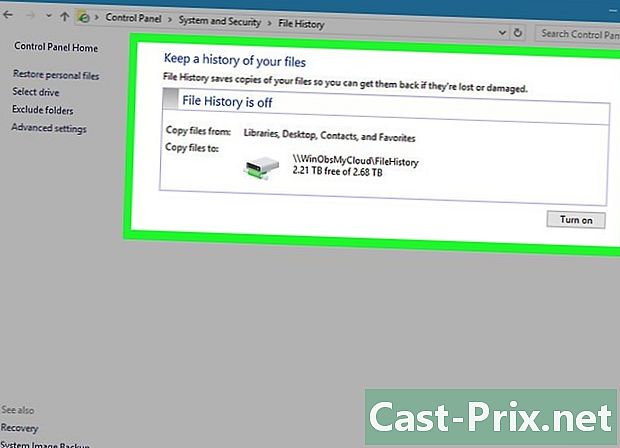
உங்கள் எல்லா முக்கியமான கோப்புகளையும் காப்புப் பிரதி எடுக்கவும். விண்டோஸ் 7 க்கு தரமிறக்குவது என்பது ஒரு புதிய இயக்க முறைமையை நிறுவுவதாகும், இது உங்கள் இயக்ககத்தில் உள்ள எல்லா தரவையும் நீக்கும். செயல்முறையைத் தொடங்குவதற்கு முன், உங்கள் எல்லா முக்கியமான கோப்புகளும் யூ.எஸ்.பி டிரைவ் அல்லது கிளவுட் வரை காப்புப் பிரதி எடுக்கப்பட்டுள்ளன என்பதை உறுதிப்படுத்தவும். உங்கள் எல்லா தரவையும் எவ்வாறு திறம்பட காப்புப் பிரதி எடுப்பது என்பது பற்றி மேலும் அறிய இந்த கட்டுரையைப் படியுங்கள்.
பகுதி 2 விண்டோஸ் 7 க்கு தரமிறக்குதல்
-
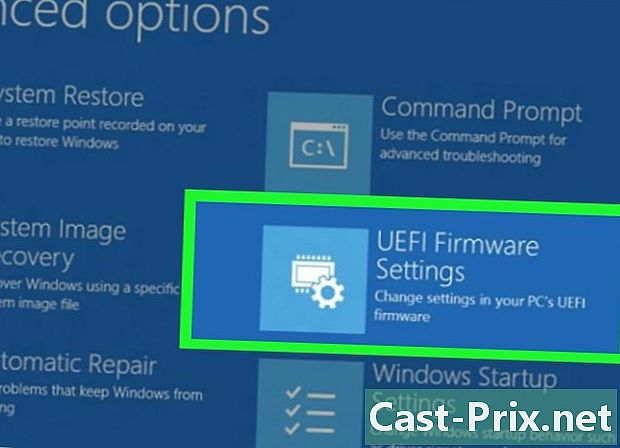
UEFI அமைப்புகள் மெனுவில் "மரபு" பயன்முறையைச் செயல்படுத்தவும். ஏற்கனவே விண்டோஸ் 8 உடன் பொருத்தப்பட்ட கணினிகளுக்கு இது அவசியம், ஆனால் பின்னர் விண்டோஸ் 8 க்கு மேம்படுத்தப்பட்ட கணினிகளுக்கு அல்ல. உங்கள் கணினியைக் கட்டுப்படுத்தும் யுஇஎஃப்ஐ இடைமுகம். பயாஸின் நவீன பதிப்பு. விண்டோஸ் 7 இந்த இடைமுகத்துடன் பொருந்தாது, எனவே பழைய பயாஸ் முறைக்கு இணக்கமாக உங்கள் யுஇஎஃப்ஐ அமைப்புகளை அமைக்க வேண்டும். செயல்முறை உங்கள் கணினியைப் பொறுத்தது, ஆனால் பொதுவாக நீங்கள் இந்த செயல்முறையைப் பின்பற்றலாம்:- செய்தியாளர் வெற்றி+சி அல்லது அழகைப் பட்டியைத் திறக்க வலதுபுறத்தில் இருந்து திரையை இழுக்கவும்,
- தேர்வு அமைப்புகளைமற்றும் பிசி அமைப்புகளை மாற்றவும்,
- கிளிக் செய்யவும் புதுப்பிப்புகள் மற்றும் மீட்பு, பின்னர் தேர்ந்தெடுக்கவும் மீட்பு. பின்னர் சொடுக்கவும் இப்போது மறுதொடக்கம் செய்யுங்கள் இது தலைப்பின் கீழ் உள்ளது மேம்பட்ட தொடக்க,
- தேர்வு பழுது உங்கள் கணினி மறுதொடக்கம் செய்யும்போது மேம்பட்ட விருப்பங்கள்,
- கிளிக் செய்யவும் UEFI நிலைபொருள் அமைப்புகள், பின்னர் கிளிக் செய்க மறுதொடக்கம்,
- பயன்முறையைக் கண்டறியவும் மரபுரிமை அல்லது பயாஸ் UEFI அமைப்புகளில், பின்னர் அதை இயக்கவும். அதன் இருப்பிடம் உற்பத்தியாளரைப் பொறுத்தது.
-
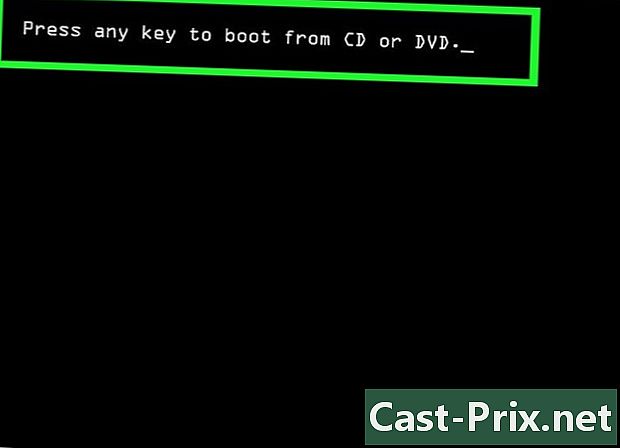
விண்டோஸ் 7 நிறுவல் வட்டு அல்லது விசையைச் செருகவும், மறுதொடக்கம் செய்யவும். உங்கள் மறுதொடக்கத்திற்குப் பிறகு பாரம்பரிய பயாஸ் துவக்கத் திரையைப் பார்ப்பீர்கள், ஏனெனில் நீங்கள் அதை UEFI அமைப்புகளில் இயக்கியுள்ளீர்கள். -
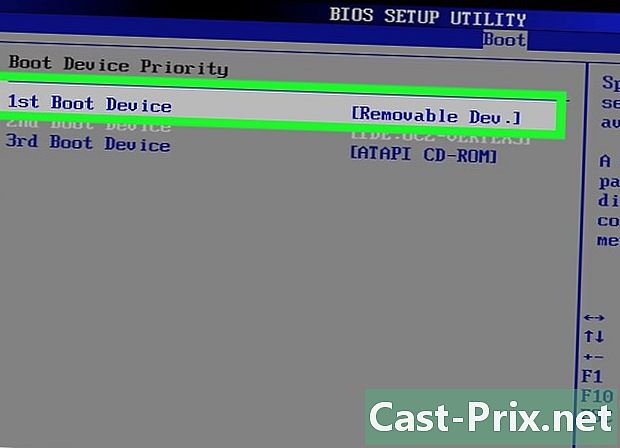
வட்டு அல்லது விசையிலிருந்து தொடங்கவும். செயல்முறை உங்கள் கணினியைப் பொறுத்தது. பல கணினிகள் தொடக்கத்தின்போது "பூட்" விசையைக் காண்பிக்கும், இது துவக்க வேண்டிய வட்டைத் தேர்ந்தெடுக்க உங்களை அனுமதிக்கிறது. நீங்கள் அதைக் காணவில்லை என்றால், நீங்கள் பயாஸ் அல்லது செட்டப் விசையை அழுத்த வேண்டும். இது உங்கள் பயாஸ் / யுஇஎஃப்ஐ மெனுவைத் திறக்கும். அங்கிருந்து, நீங்கள் "BOOT" மெனுவைத் தேர்ந்தெடுக்க முடியும், பின்னர் உங்கள் வட்டு அல்லது நிறுவல் விசையைத் தேர்வுசெய்யவும். -
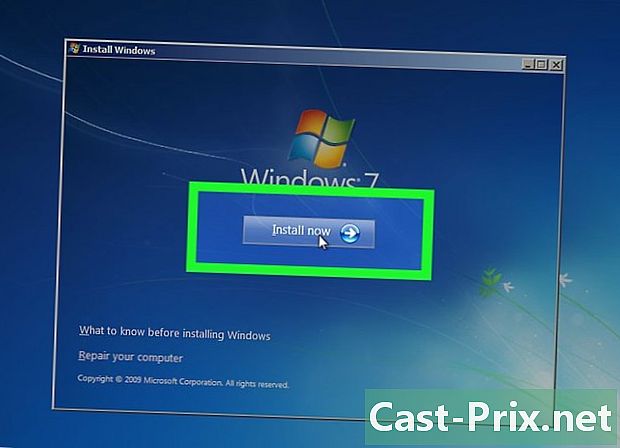
விண்டோஸ் 7 நிறுவல் செயல்முறையைத் தொடங்கவும். விண்டோஸ் 7 நிறுவல் செயல்முறையைத் தொடங்கும்படி கேட்கும்போது, உங்கள் விசைப்பலகையில் ஒரு விசையை அழுத்தவும். ஆரம்ப நிறுவலை ஏற்ற சிறிது நேரம் ஆகும். -
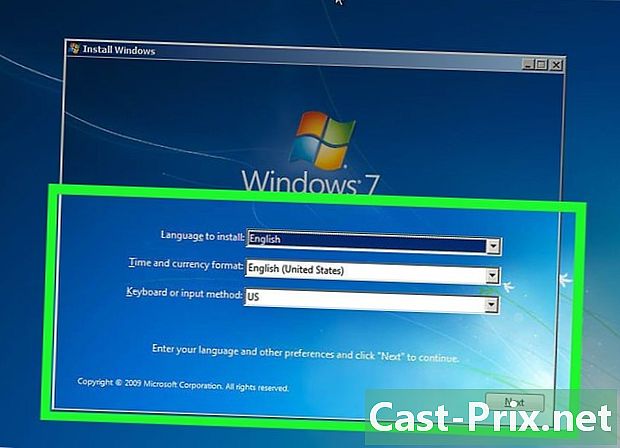
விண்டோஸ் 7 இன் நிறுவலின் மூலம் உங்களுக்கு வழிகாட்டுவோம். தோன்றும் முதல் சாளரத்தில் உங்கள் மொழி மற்றும் பிராந்திய அமைப்புகளைத் தேர்வுசெய்க. -
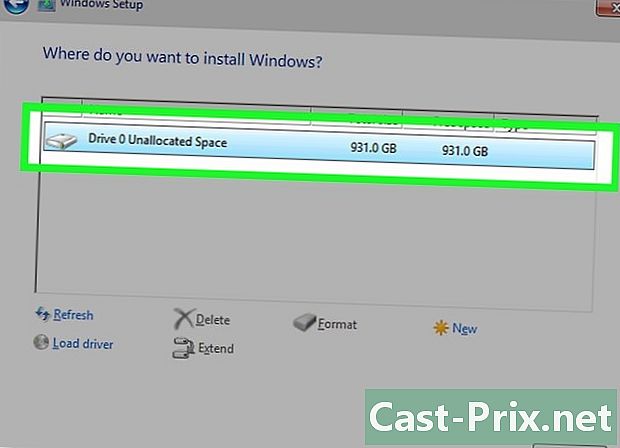
கேட்கும் போது விண்டோஸ் 8 நிறுவப்பட்ட இயக்ககத்தைத் தேர்ந்தெடுக்கவும். நிறுவலின் போது, விண்டோஸ் 7 ஐ நிறுவ வேண்டிய வட்டைத் தேர்ந்தெடுக்கும்படி கேட்கப்படுவீர்கள். விண்டோஸ் 8 தற்போது நிறுவப்பட்டுள்ள ஒன்றைத் தேர்வுசெய்க. இந்த இயக்ககத்தில் தற்போது சேமிக்கப்பட்ட எதுவும் நீக்கப்படும் என்பதை நினைவில் கொள்ளுங்கள். -
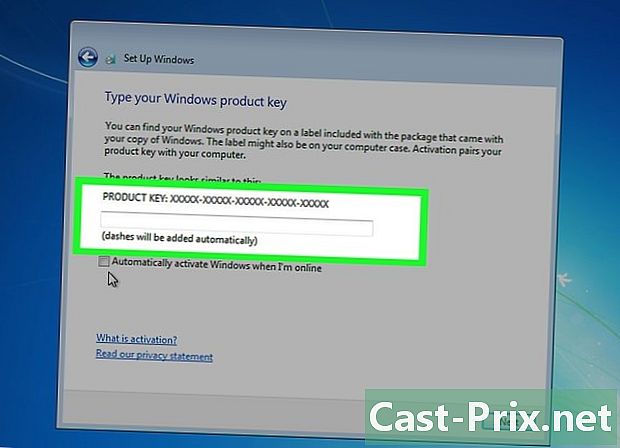
கேட்கும் போது, நீங்கள் கண்டறிந்த விண்டோஸ் 7 இன் புரோ பதிப்பிற்கான விசையை உள்ளிடவும். நிறுவல் செயல்முறையின் முடிவில், உங்கள் விண்டோஸ் 7 தயாரிப்பு விசையை உள்ளிடுமாறு கேட்கப்படுவீர்கள். முதல் பிரிவில் நீங்கள் மீட்டெடுத்த விசையை உள்ளிடவும். உங்களிடம் டெமோஷன் உரிமைகள் இருந்தால், விசை பயன்படுத்தப்படாத விசையாக இருக்கக்கூடாது. -
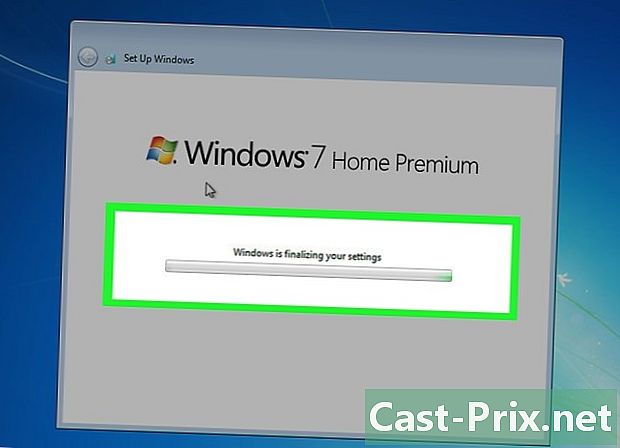
நிறுவலை முடித்து டெஸ்க்டாப்பை ஏற்றவும். நீங்கள் விசையை உள்ளிட்டு, விண்டோஸ் 7 நிறுவலை முடித்துவிடும், மேலும் நீங்கள் டெஸ்க்டாப்பிற்கு அனுப்பப்படுவீர்கள். உங்கள் மனச்சோர்வு உரிமைகளைப் பயன்படுத்தினால், விண்டோஸை ஏற்றிய பின் "செயல்படுத்தல் தோல்வியுற்றது" என்பதற்கான வாய்ப்புகள் உள்ளன.
பகுதி 3 நிறுவலை செயல்படுத்தவும்
-
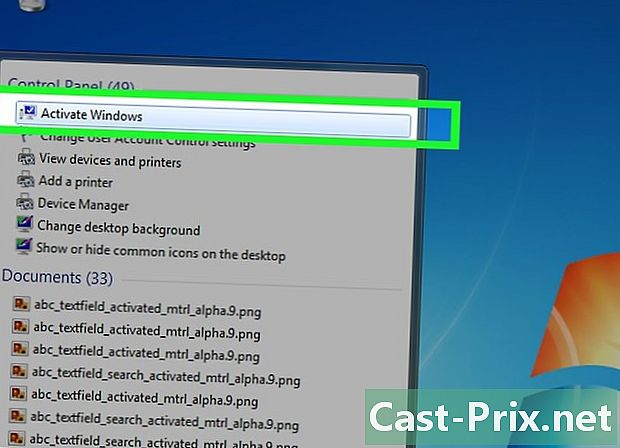
சாளரத்தைத் திறக்கவும் செயல்படுத்தும் அது தானாக திறக்கப்படாவிட்டால். நீங்கள் முதலில் டெஸ்க்டாப்பை ஏற்றும்போது விண்டோஸ் 7 தானாகவே செயல்படுத்த முயற்சிக்கும், மேலும் நீங்கள் இணையத்துடன் இணைக்கப்படுவீர்கள். நிறுவலின் போது பயன்படுத்தப்படாத விண்டோஸ் 7 விசையை நீங்கள் பயன்படுத்தினால், செயல்படுத்தல் சிக்கல்கள் இல்லாமல் தானாகவே தொடர வேண்டும். உங்கள் உரிமைகளை நீங்கள் பயன்படுத்தினால், தானியங்கி செயல்படுத்தல் தோல்வியடையும்.- செயல்படுத்தும் சாளரம் தோன்றவில்லை என்றால், மெனுவைக் கிளிக் செய்க தொடக்கத்தில், வகை செயலாக்க, பின்னர் கிளிக் செய்க விண்டோஸை இயக்கு.
-
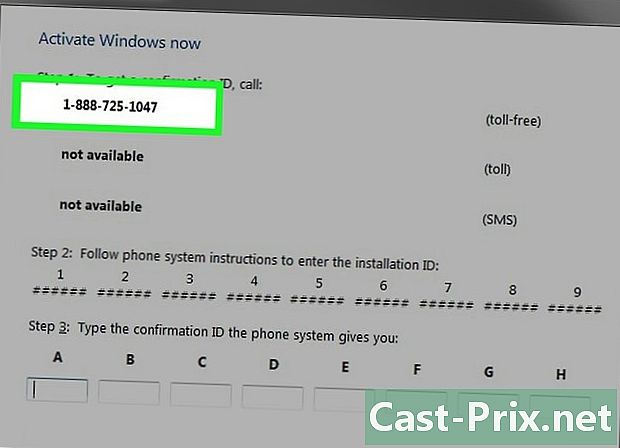
செயல்படுத்தல் தோல்வியுற்றால், தோன்றும் தொலைபேசி எண்ணை அழைக்கவும். உங்கள் டெமோஷன் உரிமைகளைப் பயன்படுத்தும்போது, நீங்கள் மைக்ரோசாஃப்ட் ஆக்டிவேஷன் சப்போர்ட்டை அழைக்க வேண்டும் மற்றும் உங்கள் விண்டோஸ் 8 ப்ரோ விசையை அவர்களுக்கு வழங்க வேண்டும். -
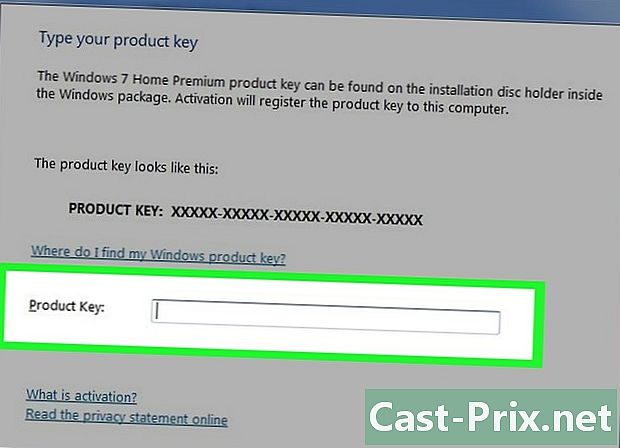
விண்டோஸ் செயல்படுத்த மைக்ரோசாப்ட் வழங்கிய குறியீட்டை உள்ளிடவும். மைக்ரோசாப்ட் நீங்கள் மனச்சோர்வுக்கு தகுதியுடையவர் என்பதை உறுதிப்படுத்த முடிந்தால், உங்கள் விண்டோஸ் 7 நகலை செயல்படுத்த அனுமதிக்கும் செயல்படுத்தும் சாளரத்தில் நுழைய ஒரு சிறப்பு குறியீட்டைப் பெறுவீர்கள்.- நீங்கள் ஒன்றுக்கு மேற்பட்ட கணினிகளைக் குறைத்தால், ஒவ்வொன்றிலும் நிறுவுவதற்கு ஒரே விசையைப் பயன்படுத்தலாம், ஆனால் ஒவ்வொரு கணினியையும் தனித்தனியாக செயல்படுத்த மைக்ரோசாப்ட் அழைக்க வேண்டும்.
-
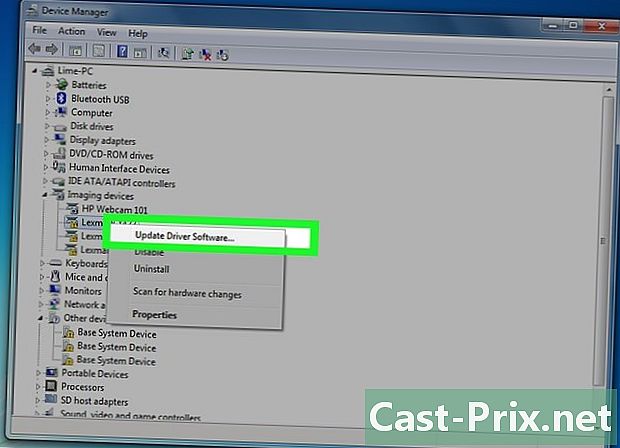
உங்கள் இயக்கிகளை நிறுவவும். நீங்கள் செயல்படுத்தலை முடித்ததும், உங்கள் இயக்கிகளை நிறுவலாம். நீங்கள் முன்பு ஒரு இயக்கி வட்டை உருவாக்கியிருந்தால், அதை செருகவும் மற்றும் இயக்கிகளை நிறுவத் தொடங்குங்கள். உங்களிடம் இந்த வட்டு இல்லையென்றால், விண்டோஸ் புதுப்பிப்பைத் தொடங்கி, கிடைக்கக்கூடிய புதுப்பிப்புகளைப் பதிவிறக்க நிரலை அனுமதிக்கவும். செயல்முறை முடிந்ததும், நீங்கள் சாதன நிர்வாகியிடம் திரும்பி மீதமுள்ள வன்பொருளை வலது கிளிக் செய்து தேர்ந்தெடுப்பதன் மூலம் கைமுறையாக புதுப்பிக்கலாம் இயக்கிகளைப் புதுப்பிக்கவும்.